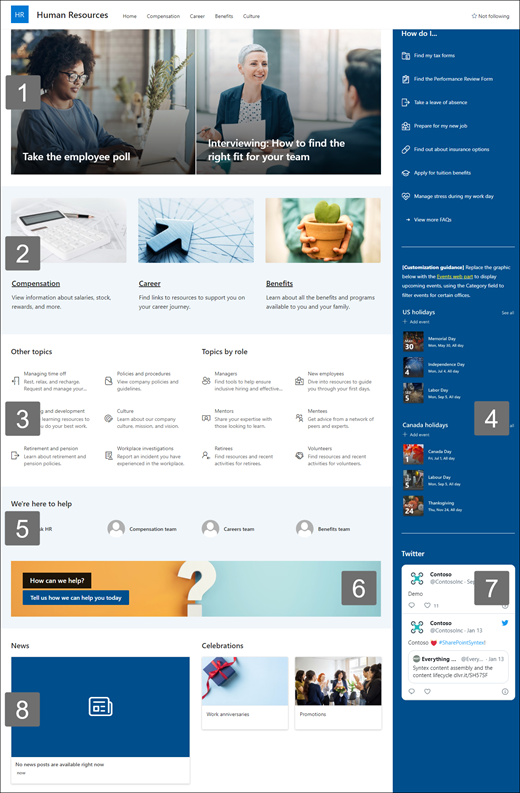人力资源网站模板是一个通信网站 ,旨在成为一个中心中心,组织中的员工可以在其中访问有关其福利、职业、薪酬和组织策略的关键信息。
欢迎和加入新员工,发布公告,展示即将到来的活动和假期,突出组织的使命和计划,并介绍你的员工。 快速轻松地访问权益、薪酬和其他网站。
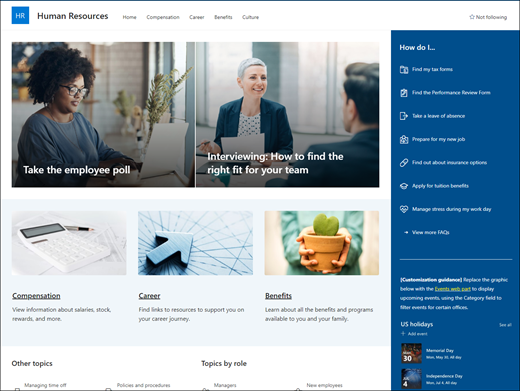
本文概述了如何使用 SharePoint 人力资源通信网站模板的元素,以及如何自定义网站以满足组织的需求。
网站功能
-
可自定义网站,其中包含预填充的图像、Web 部件和内容,用于在进行自定义以满足组织需求时激发网站编辑器的灵感。
-
预先填充的页面,使员工能够轻松获取参与和了解组织、访问培训和入职资源以及随时了解最新新闻和活动以支持你的任务所需的所有信息。
注意:
-
某些功能将逐步引入已选择加入定向发布计划的组织。 这意味着你可能尚未看到此功能,或者它看起来可能与帮助文章中所述的内容不同。
-
将模板应用于现有网站时,内容不会自动与新模板合并。 相反,现有内容作为重复页面存储在网站内容中。
若要开始,请按照步骤将模板添加到新站点或现有网站。
注意: 必须具有网站所有者权限才能将此模板添加到网站。
浏览预填充的网站内容、Web 部件和页面。 确定需要哪些网站自定义项与组织的品牌、语音和使命保持一致。
-
预填充的页面:
-
主页:为员工提供一个登陆位置,让员工参与最新的新闻和公告、事件、访问关键信息以及了解有关组织和员工的详细信息。
-
补偿: 为员工提供有关工资单、股票和其他奖励的信息。 提供与假日、工资单和报告休假等主题相关的常见问题解答列表。 通过编辑图像、文本、快速链接和行动号召 Web 部件来自定义此页面。
-
职业:欢迎新员工,并通过提供他们入门所需的信息、资源和联系人来指导他们完成入职过程。 通过编辑图像、文本、人员、快速链接和 Hero Web 部件来自定义此页面。
-
好处: 以有用的链接和常见问题解答的形式向员工提供有关组织提供的权益和帮助的信息。 通过编辑图像、文本、快速链接和行动号召 Web 部件来自定义此页面。
-
文化: 通过提供有关组织的价值观、观点和包容性计划的信息,帮助员工适应公司。 通过编辑图像、文本、快速链接和 Hero Web 部件来自定义此页面。
-
添加人力资源通信网站模板后,可以对其进行自定义并使其成为自己的模板。 自定义网站的外观、网站导航、Web 部件和内容,以满足组织和员工的需求。
注意: 若要编辑 SharePoint 网站,您必须是网站所有者或网站成员。
下面概述了自定义主页的方法。
|
|
若要开始,请选择页面右上角的“ 编辑”以启用编辑模式。 工作时,请选择“ 另存为草稿 ”或选择“重新发布”,以使所做的更改对查看者可见。
1. 使用 Hero Web 部件突出显示重要策略、更新和其他有用的资源。
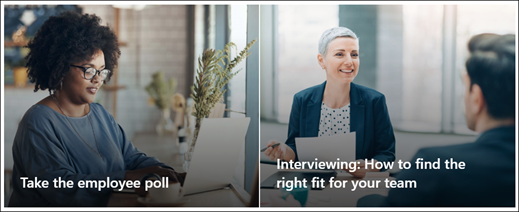
-
首先选择“Hero”Web 部件,然后选择“编辑属性 ” (

-
然后,选择最适合组织需求的图层和平铺选项。
查看不同的布局并详细了解如何编辑 Hero Web 部件。
2. 使用文本和图像 Web 部件提供引人入胜的内容。
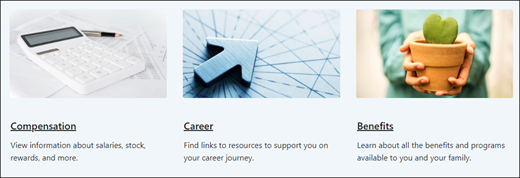
-
首先选择“文本”Web 部件,然后选择“编辑属性 ” (

-
直接在 Web 部件中编辑文本。
-
选择“图像”Web 部件,然后选择“编辑属性 ” (

-
选择“更改”,然后选择图像源。
-
选择映像后,选择“插入”。
3. 使用快速链接 Web 部件提供对资源的轻松访问。
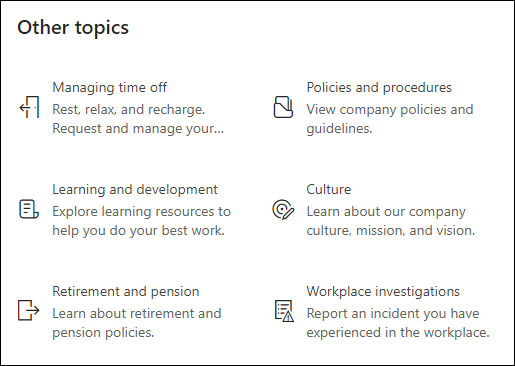
-
导航到“快速链接”Web 部件,选择链接,然后选择“编辑属性 ” (

-
根据需要编辑链接、标题、图标和说明。
-
若要添加链接,请选择“+ 添加链接”。
查看不同的布局并详细了解如何编辑快速链接 Web 部件。
4. 使用事件 Web 部件显示和推广即将推出的事件和市场活动。
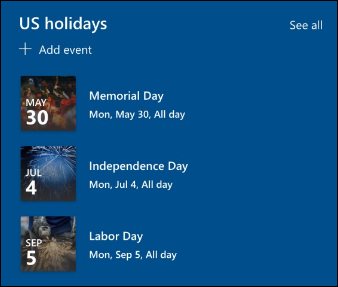
-
选择“事件”Web 部件,然后选择“ 编辑属性 ” (

-
指定 源、 布局和其他选项。
-
若要添加或编辑事件,请选择“+ 添加事件”。
详细了解如何使用事件 Web 部件。
5. 使用人员 Web 部件列出合同管理团队的关键联系人。
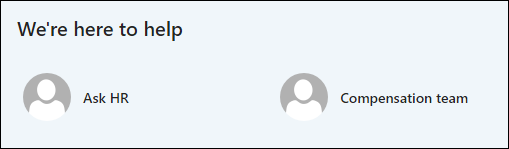
-
首先删除占位符“人员”Web 部件。
-
找到右侧的 工具箱 (

-
选择“编辑 属性 (

-
调整布局并输入个人或组的名称,然后选择“ 保存”。
详细了解 People Web 部件。
6. 使用行动号召 Web 部件来吸引和鼓励员工采取行动。

-
选择“行动号召”Web 部件,然后选择“ 编辑属性 ” (

-
选择 背景图像。
-
输入按钮 标签所需的文本,输入 按钮链接的 Web 地址,并设置按钮 对齐方式。
详细了解 行动号召 Web 部件。
7. 使用 Twitter Web 部件显示来自所选帐户的实时更新。
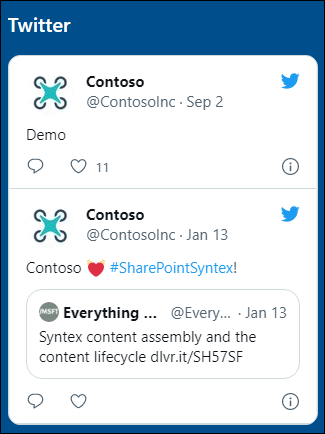
-
选择 Twitter Web 部件,然后选择 “编辑属性 ” (

-
选择以 @) 开头 (Twitter 用户名,或将以 https://) 开头 (链接添加到用户帐户、推文或集合。
-
选择要显示的最大推文数。 还可以设置其他选项,例如主题颜色。
详细了解 Twitter Web 部件。
8. 使用新闻 Web 部件使员工始终了解最新新闻和公告。
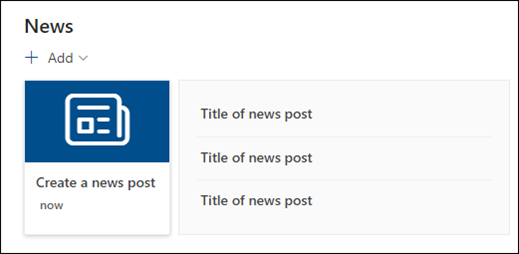
-
选择“新闻”Web 部件,然后选择“ 编辑属性 ” (

-
指定 新闻源。
-
选择所需的布局 和筛选器选项。
-
在“组织”下,确定新闻的显示顺序。
详细了解如何使用 新闻 Web 部件。
自定义网站的其他页面
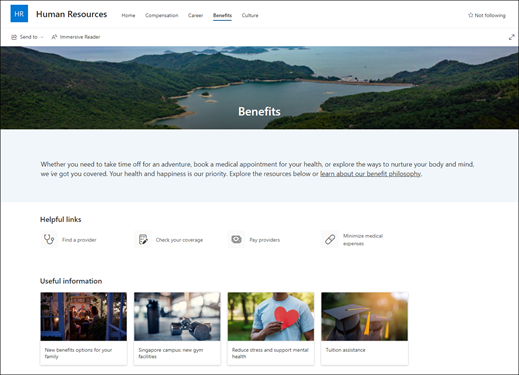
-
家: 为访问者创建可靠的登陆页面。 通过编辑 Hero、事件、人员、行动号召、图像、文本、快速链接、新闻和 TwitterWeb 部件来自定义此页面。
-
补偿: 提供有关工资单、奖金和其他奖励的信息。 通过编辑 图像、文本、 行动号召、快速链接和 Hero Web 部件来自定义此页面。
-
生涯: 为员工提供信息,以帮助他们进一步的职业生涯。 通过编辑 图像、文本、 行动号召、快速链接和 Hero Web 部件来自定义此页面。
-
效益:以有用的链接和常见问题解答的形式向员工提供有关组织提供的权益和帮助的信息。 通过编辑 图像、文本、 行动号召、快速链接和 Hero Web 部件来自定义此页面。
-
文化: 通过提供有关组织的价值观、观点和包容性计划的信息,帮助员工适应公司。 通过编辑 图像、文本、 快速链接和 Hero Web 部件来自定义此页面。
自定义外观和网站导航
在与他人共享网站之前,请通过确保用户能够找到网站、轻松浏览链接和页面以及快速访问网站上的内容,对网站进行最后处理。
-
编辑和自定义网站导航。
-
通过自定义主题、徽标、标题布局和 网站外观来更改网站的外观。
-
添加或删除此网站上的页面或自定义 SharePoint 网站上的导航以容纳现有内容。
-
选择此选项可将此网站与组织内的中心网站相关联,或根据需要将此网站添加到现有中心网站导航。
自定义你的网站、检查它并发布最终草稿后,与他人分享网站。
-
依次选择“设置”和“网站权限”。
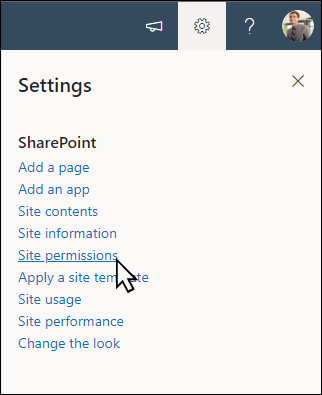
-
选择“添加成员”,然后选择“ 将成员添加到组”。
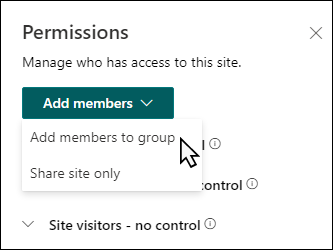
3.选择“添加成员 ”,然后输入要授予团队网站内容的完全访问权限、共享资源(如团队 Outlook 日历)和网站编辑权限的所有用户的名称 () 。
4.完成添加成员和设置权限后,选择“保存”。
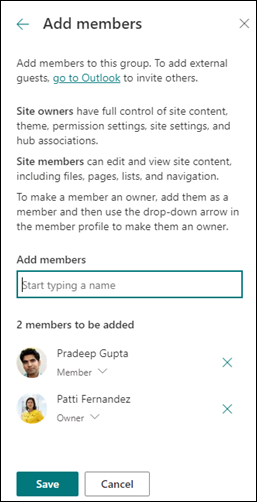
详细了解如何管理团队网站设置、网站信息和权限。
创建并启动网站后,下一个重要阶段是维护网站内容。 确保有一个计划来使内容和 Web 部件保持最新。
下面是站点维护最佳做法。
-
规划网站维护 - 制定计划,根据需要经常查看网站内容,以确保内容仍然准确且相关。
-
定期发布新闻 - 共享最新公告和信息,使员工了解并参与其中。 添加或删除新闻帖子 ,并向将要发布公告的其他人展示他们如何使用 SharePoint 新闻。
-
检查链接和 Web 部件 - 保持链接和 Web 部件的更新,以确保利用网站的全部价值。
-
使用分析提高参与度 - 使用内置使用情况数据报告查看网站使用情况,以获取有关热门内容、网站访问量等的信息。
-
定期查看网站设置 - 根据需要查看和更新 设置、网站信息和权限。
更多自定义资源
查看更多 SharePoint 网站模板。